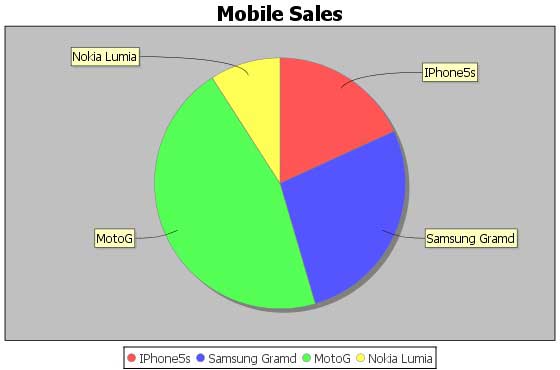JFreeChart - Guide rapide
Un graphique est une représentation graphique d'informations. Il existe différents outils disponibles, qui peuvent être utilisés pour créer différents types de graphiques. leJFreeChartproject a été fondé en février 2000 par David Gilbert. Aujourd'hui, c'est la bibliothèque de graphiques la plus utilisée par les développeurs Java.
Ce didacticiel vous aidera à comprendre ce qu'est exactement JFreeChart, pourquoi est-il nécessaire et les différentes façons de créer différents types de graphiques dans une application Java ou indépendamment.
Qu'est-ce que JFreeChart?
JfreeChart est une bibliothèque open source développée en Java. Il peut être utilisé dans les applications basées sur Java pour créer une large gamme de graphiques. En utilisant JFreeChart, nous pouvons créer tous les principaux types de graphiques 2D et 3D tels que les graphiques à secteurs, à barres, à courbes, XY et 3D.
Pourquoi JFreeChart?
JFreeChart est open source et 100% gratuit, ce qui permet une utilisation dans les applications commerciales sans aucun coût. Nous avons rassemblé ici quelques points supplémentaires pour expliquer pourquoi vous devriez utiliser JFreeChart -
Il est livré avec des API bien documentées, ce qui le rend assez facile à comprendre.
Il prend en charge un large éventail de types de graphiques tels que les graphiques à secteurs, les graphiques en courbes, les graphiques à barres, les graphiques en aires et les graphiques 3D.
JFreeChart est facile à étendre et peut être utilisé à la fois du côté client et des applications côté serveur.
Il prend en charge plusieurs formats de sortie tels que PNG, JPEG, PDF, SVG, etc.
Il permet des personnalisations étendues des graphiques.
Imaginez une situation dans laquelle vous développez une application et vous devez afficher les données sous forme de graphiques, et les données elles-mêmes sont remplies de manière dynamique. Dans ce cas, l'affichage des données sous forme de graphiques à l'aide de la programmation JFreeChart est très simple.
JFreeChart est populaire pour sa création de graphiques efficace et sa configuration d'installation conviviale. Ce chapitre décrit le processus de configuration de JFreeChart sous Windows et Linux. L'administration des utilisateurs est nécessaire lors de l'installation de JFreeChart.
Configuration requise
| JDK | 1,5 ou plus |
| Memory | 2 Go de RAM |
| Disk Space | Aucune exigence minimale |
| Operating System Version | Linux ou Windows |
Installation de JFreeChart
Pour installer JFreeChart, il y a trois étapes suivantes à savoir…
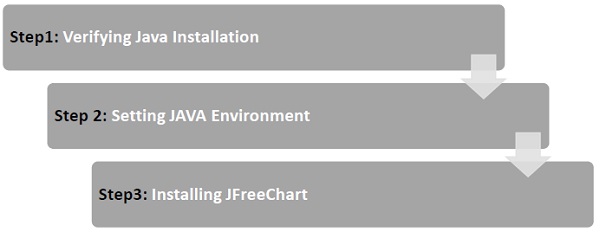
Étape 1: vérification de l'installation de Java
Pour vérifier l'installation de Java, ouvrez la console et exécutez la commande java suivante -
| Os | Tâche | Commander |
|---|---|---|
| les fenêtres | Ouvrir la console de commande | C:> java -version |
| Linux | Ouvrir le terminal de commande | $ java -version |
Une fois que l'installation de Java est correctement effectuée, vous devriez obtenir la sortie suivante pour les deux systèmes d'exploitation -
| S. Non | OS et description |
|---|---|
| 1 | Windows Java version "1.7.0_60" Environnement d'exécution Java (TM) SE (build 1.7.0_60-b19) VM serveur 64 bits Java HotSpot (TM) (build 24.60-b09, mode mixte) |
| 2 | Linux Java version "1.7.0_25" Environnement d'exécution OpenJDK (rhel2.3.10.4.el6_4-x86_64) VM serveur OpenJDK 64 bits (build 23.7-b01, mode mixte) |
Si vous n'avez pas installé Java, installez le kit de développement logiciel Java (SDK) à partir du lien -
https://www.oracle.com/technetwork/java/javase/downloads/index.html
Nous supposons que vous avez installé la version Java 1.7.0_60 avant de poursuivre ce didacticiel.
Étape 2: Configuration de l'environnement JAVA
Met le JAVA_HOMEvariable d'environnement pour pointer vers l'emplacement du répertoire de base où Java est installé sur votre machine. Par exemple,
| S. Non | Os et description |
|---|---|
| 1 | Windows Définissez la variable d'environnement JAVA_HOME sur C: \ ProgramFiles \ java \ jdk1.7.0_60 |
| 2 | Linux export JAVA_HOME = / usr / local / java-current |
Ajoutez l'emplacement du compilateur Java au chemin système.
| S. Non | OS et description |
|---|---|
| 1 | Windows Ajoutez la chaîne; C: \ Program Files \ Java \ jdk1.7.0_60 \ bin à la fin de la variable système PATH. |
| 2 | Linux export PATH = $ PATH: $ JAVA_HOME / bin / |
Vérifiez la commande java -version à partir de la commande invitée comme expliqué ci-dessus.
Étape 3: Installation de JFreeChart
Téléchargez la dernière version de JFreeChart.zip à partir du lien http://www.jfree.org/jfreechart/download/Décompressez le fichier téléchargé à n'importe quel emplacement à partir duquel les bibliothèques requises peuvent être liées à votre programme Java. L'image suivante montre la structure des répertoires et des fichiers -
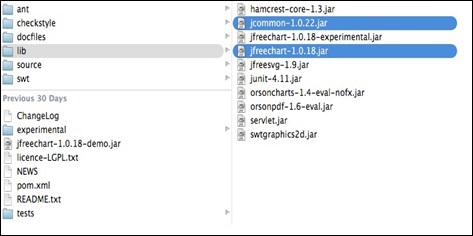
Ajoutez le chemin complet des fichiers jfreechart-1.0.18.jar et jcommon-1.0.22.jar au CLASSPATH comme indiqué ci-dessous -
| S. Non | OS et description |
|---|---|
| 1 | Windows Ajoutez les chaînes «C: \ jfreechart-1.0.18 \ lib \ jfreechart-1.0.18.jar» et «C: \ jfreechart-1.0.18 \ lib \ jcommon-1.0.22.jar» à la fin de l'utilisateur variable CLASSPATH |
| 2 | Linux Exporter CLASSPATH = $ CLASSPATH: /usr/share/jfreechart1.0.18/lib/jfreechart-1.0.18.jar: /usr/share/jfreechart-1.0.18/lib/jcommon1.0.22.jar |
Note - Pour communiquer avec la base de données MySql, vous devez définir le chemin de classe sur mysql-connector-java-5.0.8-bin.jar aussi.
Ce chapitre explique les architectures de base au niveau de la classe et au niveau de l'application de JFreeChart pour vous donner une idée de la manière dont JFreeChart interagit avec différentes classes et comment il s'intègre dans votre application Java.
Architecture au niveau de la classe
L'architecture au niveau de la classe explique comment les différentes classes de la bibliothèque interagissent les unes avec les autres pour créer divers types de graphiques.
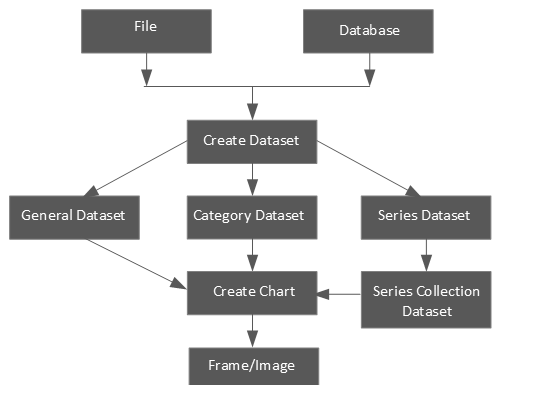
Voici le détail des unités utilisées dans le schéma fonctionnel ci-dessus -
| S. Non | Unités et description |
|---|---|
| 1 | File La source ayant une entrée utilisateur à utiliser pour créer un ensemble de données dans le fichier. |
| 2 | Database La source ayant une entrée utilisateur à utiliser pour créer un ensemble de données dans la base de données. |
| 3 | Create Dataset Accepte l'ensemble de données et stocke l'ensemble de données dans un objet d'ensemble de données. |
| 4 | General Dataset Ce type de jeu de données est principalement utilisé pour les graphiques à secteurs. |
| 5 | Category Dataset Ce type d'ensemble de données est utilisé pour les graphiques à barres, les graphiques en courbes, etc. |
| 6 | Series Dataset Ce type d'ensemble de données est utilisé pour stocker des séries de données et construire des graphiques en courbes. |
| sept | Series Collection Dataset Les différentes catégories de jeux de données de série sont ajoutées au jeu de données de collection de séries. Ce type d'ensemble de données est utilisé pour les graphiques XYLine. |
| 8 | Create Chart C'est la méthode qui est exécutée pour créer le graphique final. |
| 9 | Frame/Image Le graphique est affiché sur un cadre pivotant ou une image est créée. |
Architecture au niveau de l'application
L'architecture au niveau de l'application explique où se trouve la bibliothèque JFreeChart dans une application Java.
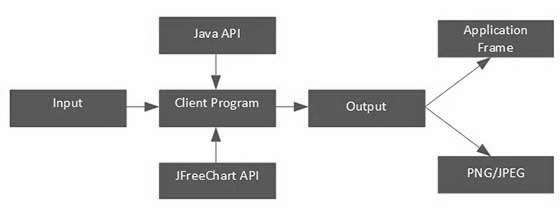
Le programme client reçoit les données utilisateur, puis utilise les API Java et JFreeChart standard en fonction des exigences pour générer la sortie sous la forme d'un cadre, qui peut être affiché directement dans l'application ou indépendamment dans les formats d'image tels que JPEG ou PNG.
Dans ce chapitre, nous discuterons de certains des packages, classes et méthodes importants de la bibliothèque JFreeChart. Ces packages, classes et méthodes sont les plus fréquemment utilisés lors de la création de divers graphiques à l'aide de la bibliothèque JFreeChart.
Classe ChartFactory
ChartFactory est une classe abstraite sous le org.jfree.chartpaquet. Il fournit une collection de méthodes utilitaires pour générer des graphiques standard.
Voici une liste de quelques-unes des méthodes importantes -
Constructeur de classe
| S. Non | La description |
|---|---|
| 1 | ChartFactory() Constructeur par défaut de la classe ChartFactory. |
Méthodes de classe
| S. Non | Méthodes et description |
|---|---|
| 1 | createPieChart(java.lang.String title, PieDataset dataset, boolean legend, boolean tooltips, boolean urls) Cette méthode crée un graphique à secteurs avec les paramètres par défaut. Il renvoie un objet de type JfreeChart. |
| 2 | createPieChart3D(java.lang.String title, PieDataset dataset, boolean legend, boolean tooltips, boolean urls Cette méthode crée un graphique à secteurs 3D à l'aide du jeu de données spécifié. |
| 3 | createBarChart(java.lang.String title, java.lang.String categoryAxisLabel, java.lang.String valueAxisLabel, CategoryDataset dataset, PlotOrientation orientation, boolean legend, boolean tooltips, boolean urls) L'argument java.lang.String categoryAxisLabel est le libellé des valeurs placées sur l'axe X. L'argument java.lang.String valueAxisLabel est le libellé des valeurs placées sur l'axe Y. Cette méthode crée un graphique à barres. |
| 4 | createBarChart3D(java.lang.String title, java.lang.String categoryAxisLabel, java.lang.String valueAxisLabel, CategoryDataset dataset, PlotOrientation orientation, boolean legend, boolean tooltips, boolean urls) Cette méthode crée un graphique à barres avec un effet 3D. Il renvoie un objet de type JfreeChart. |
| 5 | createLineChart(java.lang.String title, java.lang.String categoryAxisLabel, java.lang.String valueAxisLabel, CategoryDataset dataset, PlotOrientation orientation, boolean legend, boolean tooltips, boolean urls) Cette méthode crée un graphique en courbes avec les paramètres par défaut. |
| 6 | createLineChart3D(java.lang.String title, java.lang.String categoryAxisLabel, java.lang.String valueAxisLabel, CategoryDataset dataset, PlotOrientation orientation, boolean legend, boolean tooltips, boolean urls) Cette méthode crée un graphique en courbes avec effet 3D. |
| sept | createXYLineChart(java.lang.String title, java.lang.String xAxisLabel, java.lang.String yAxisLabel, XYDataset dataset, PlotOrientation orientation, boolean legend, boolean tooltips, boolean urls) Cette méthode crée un graphique en courbes basé sur XYDataset avec les paramètres par défaut. |
ChartFrame, classe
La classe ChartFrame sous le package org.jfree.chart, fournit toutes les fonctions et utilitaires liés au cadre. La classe ChartFrame hérite des fonctionnalités des classes parentes telles que les classes Frame, Window, Container et Component.
Constructeur de classe
| S. Non | Constructeur et description |
|---|---|
| 1 | ChartFrame (java.lang.Frame String, JfreeChart chart) Il construit un cadre. |
| 2 | Chart Frame (java.lang.Frame String, JfreeChart chart, boolean scrollpane) Il construit un cadre. |
Méthode de classe
| S. Non | Méthode et description |
|---|---|
| 1 | getChartPanel() Cette méthode renvoie le panneau de graphique pour une image. |
Classe ChartPanel
ChartPanel de la classe org.jfree.chart package est utilisé comme composant d'interface graphique swing pour afficher l'objet JfreeChart.
Constructeur de classe
| S. Non | Constructeur et description |
|---|---|
| 1 | ChartPanel(JFreeChart chart) Ce constructeur construit un panneau qui affiche le graphique spécifié. |
| 2 | ChartPanel(JFreeChart chart, boolean useBuffer) Ce constructeur construit un panneau contenant un graphique. |
| 3 | ChartPanel(JFreeChart chart, boolean properties, boolean save, boolean print, boolean zoom, boolean tooltips) Ce constructeur construit un panneau JFreeChart. |
Méthode de classe
| S. Non | Méthode et description |
|---|---|
| 1 | setPreferredSize(java.awt.Dimension) Cette méthode est utilisée pour définir la taille du cadre à l'aide de java.awt. Objet de classe de dimension comme argument. Cette méthode est tirée de javax.swing.JComponent. |
ChartUtilities, classe
Classe CharUtilites du org.jfree.chart package fournit une collection de méthodes utilitaires de JFreeCharts, y compris des méthodes pour convertir des graphiques au format de fichier image tel que PNG, JPEG et créer des images cartographiques HTML.
Constructeur de classe
| S. Non | Constructeur et description |
|---|---|
| 1 | ChartUtilities() Ceci est un constructeur par défaut d'une classe |
Méthode de classe
| S. Non | Méthode et description |
|---|---|
| 1 | saveChartAsPNG(java.io.File file, JfreeChart chart, int width, int height) Cette méthode convertit et enregistre un graphique dans le fichier spécifié au format PNG. |
| 2 | saveChartAsJPEG(java.io.File file, JfreeChart chart, int width, int height) Cette méthode convertit et enregistre un graphique dans le fichier spécifié au format JPEG. |
Classe JFreeChart
La classe JFreeChart est la classe principale sous le org.jfree.chartpaquet. Cette classe fournit la méthode JFreeChart pour créer des graphiques à barres, des graphiques en courbes, des graphiques à secteurs et des graphiques xy comprenant des données de séries chronologiques.
Constructeur de classe
| S. Non | Constructeur et description |
|---|---|
| 1 | JfreeChart(Plot plot) Ce constructeur crée un nouveau graphique basé sur le tracé fourni. |
| 2 | JfreeChart(java.lang.String title, java.awt.Font titleFont, Plot plot, boolean createLegend) Ce constructeur crée un nouveau graphique avec le titre et le tracé donnés. |
| 3 | JfreeChart(java.lang.String title, Plot plot) Ce constructeur crée un nouveau graphique avec le titre et le tracé donnés. |
Méthode de classe
| S. Non | Méthode et description |
|---|---|
| 1 | getXYPlot() Cette méthode Renvoie le graphique de tracé comme XYPlot. En utilisant XYPolt, nous pouvons effectuer des opérations utilitaires sur des graphiques xy. |
Classe PiePlot
Cette classe fait partie de org.jfree.chart.plotpackage et étend la classe Plot à partir du même package. Cette classe fournit des méthodes pour créer des graphiques à secteurs.
Constructeur de classe
| S. Non | Constructeur et description |
|---|---|
| 1 | PiePlot() Cela crée une nouvelle intrigue. |
| 2 | PiePlot(PieDataset dataset) Il crée un graphique qui dessine un graphique à secteurs pour le jeu de données spécifié. |
Méthode de classe
| S. Non | Méthode et description |
|---|---|
| 1 | setStartAngle(double angle) Cette méthode définit l'angle de départ et envoie un PlotChangeEvent à tous les écouteurs enregistrés |
Classe PiePlot3D
La classe PiePlot3D est une sous-classe de la classe PiePlot sous le même package. Par conséquent, cette classe a les mêmes fonctionnalités que la classe PiePlot, sauf qu'elle est utilisée pour créer des tracés 3D.
Constructeur de classe
| S. Non | Constructeur et description |
|---|---|
| 1 | PiePlot3D() Ce constructeur crée une nouvelle instance sans jeu de données. |
| 2 | PiePlot3D(PieDataset dataset) Ce constructeur crée un graphique à secteurs avec un effet tridimensionnel à l'aide d'un ensemble de données spécifié. |
Méthode de classe
| S. Non | Méthode et description |
|---|---|
| 1 | setForegroundAlpha(float alpha) Il définit la transparence alpha du tracé et envoie un PlotChangeEvent à tous les écouteurs enregistrés. Ceci est tiré de l'une des classes parent Plot. |
| 2 | setInteriorGap(double percent) Il définit l'espace intérieur et envoie un PlotChangeEvent à tous les écouteurs enregistrés. Ceci contrôle l'espace entre les bords du diagramme à secteurs et la zone de tracé elle-même (c'est-à-dire la région où les étiquettes de section apparaissent). Cette méthode est tirée de la classe parente PiePlot. |
Classe PlotOrientation
Il s'agit d'une classe sérialisée disponible dans org.jfree.chart.plotpackage et il est utilisé pour montrer l'orientation d'un tracé 2D. L'orientation peut être soitvertical ou horizontal. Il définit l'orientation de l'axe Y. Un tracé conventionnel a un axe Y vertical.
Résumé du champ
| S. Non | Type | Champ et description |
|---|---|---|
| 1 | PlotOrientation | HORIZONTAL Pour un tracé où l'axe de plage (axe Y) est horizontal. |
| 2 | PlotOrientation | VERTICALPour un graphique où l'axe de plage (axe Y) est vertical. Il s'agit de l'orientation par défaut. |
Méthode de classe
| S. Non | Méthode et description |
|---|---|
| 1 | isHorizontal() Cette méthode renvoie true si cette orientation est HORIZONTALE et false dans le cas contraire. |
| 2 | isVertical() Cette méthode renvoie true si cette orientation est VERTICALE et false dans le cas contraire. |
Classe XYPlot
Il s'agit d'une classe générale disponible en org.jfree.chart.plotpackage et il est utilisé pour le traçage des données sous la forme de paires (x, y). Ce tracé peut utiliser les données de toute autre classe qui implémente l'interface XYDataSet. XYPlot utilise un XYItemRenderer pour dessiner chaque point sur le tracé.
Constructeur de classe
| S. Non | Constructeur et description |
|---|---|
| 1 | XYPlot() Cet entrepreneur crée une nouvelle instance XYPlot sans jeu de données, sans axes et sans moteur de rendu. |
| 2 | XYPlot(XYDataset dataset, ValueAxis domainAxis, ValueAxis rangeAxis, XYItemRenderer rendu) Ce constructeur crée un nouveau tracé avec le jeu de données, l'axe et le moteur de rendu spécifiés. |
Méthode de classe
| S. Non | Méthode et description |
|---|---|
| 1 | setRenderer(XYItemRenderer rendu) Cette méthode définit le moteur de rendu pour l'ensemble de données principal et envoie un événement de modification à tous les écouteurs enregistrés. |
Classe NumberAxis
Cette classe est disponible en org.jfree.chart.axispackage et il peut accéder aux données numériques de n'importe quel axe. Lorsque nous définissons la plage de n'importe quel axe sur la valeur par défaut, elle s'adapte en fonction de la plage des données. Mais en utilisant NumberAxis, class, nous pouvons définir la marge inférieure et la marge supérieure des axes de domaine et de plage.
Constructeur de classe
| S. Non | Constructeur et description |
|---|---|
| 1 | NumberAxis( ) Il s'agit d'un constructeur par défaut de NumberAxis. |
| 2 | NumberAxis( java.lang.String label) Le constructeur NumberAxis utilise les valeurs par défaut si nécessaire. |
Méthode de classe
| S. Non | Méthode et description |
|---|---|
| 1 | setLowerMargin(double margin) Il définit la marge inférieure de l'axe (en pourcentage de la plage de l'axe) et envoie un AxisChangeEventà tous les auditeurs enregistrés. Cette méthode est tirée de la classe parente de la classe ValueAxis. |
| 2 | setUpperMargin(double margin) Il définit la marge supérieure de l'axe (en pourcentage de la plage de l'axe) et envoie un AxisChangeEventà tous les auditeurs enregistrés. Cette méthode est également présente dans ValueAxis Class. |
Classe XYLineAndShapeRenderer
Ceci est la classe, disponible sous org.jfree.chart.renderer.xypackage, qui s'occupe de connecter les points de données avec des lignes et dessine des formes à chaque point de données. Cette classe de rendu est conçue pour être utilisée avec leXYPlot classe.
Constructeur de classe
| S. Non | Constructeur et description |
|---|---|
| 1 | XYLineAndShapeRenderer() Il crée un nouveau moteur de rendu avec des lignes et des formes visibles. |
| 2 | XYLineAndShapeRenderer (lignes booléennes, formes booléennes) Il crée un nouveau moteur de rendu avec une propriété spécifique. |
Méthode de classe
| S. Non | Méthode et description |
|---|---|
| 1 | setSeriesPaint(int series, java.awt.Paint paint) Cette méthode définit la peinture utilisée pour une série et envoie un RendererChangeEventà tous les auditeurs enregistrés. Cette méthode est tirée de la classe abstraite AbstratRenderer du package de rendu dans l'API JFreeChart. |
| 2 | setSeriesStroke(int series, java.awt.Stroke stroke) Cette méthode Définit le trait utilisé pour une série et envoie un RendererChangeEventà tous les auditeurs enregistrés. Cette méthode est tirée de la classe abstraite AbstratRenderer, qui est la super classe de ce package. |
Ensembles de données générales XYItemRenderer
Il s'agit d'une interface pour rendre le format d'un seul élément (x, y) sur un XYPlot. Le paquet estorg.Jfree.data.general, qui a des classes et des interfaces pour définir différents types d'ensembles de données pour construire des graphiques.
PieDataset
Il s'agit d'une interface utilisée comme ensemble de données à usage général, où les valeurs sont associées à des clés. Comme son nom l'indique, vous pouvez utiliser cet ensemble de données pour fournir des données pour les graphiques à secteurs. Cette interface étend les interfaces KeyedValues et DataSet. Toutes les méthodes utilisées pour cette interface sont tirées des interfaces KeyedValues, Values et Dataset.
DefaultPieDataset, classe
Il s'agit d'une classe d'implémentation par défaut d'une interface PieDataset.
Constructeur de classe
| S. Non | Constructeur et description |
|---|---|
| 1 | DefaultPieDataset() Ce constructeur crée un nouvel ensemble de données, initialement vide. |
| 2 | DefaultPieDataset(KeyedValues data) Il crée un nouvel ensemble de données en copiant les données d'un KeyedValues exemple. |
Méthode de classe
| S. Non | Méthode et description |
|---|---|
| 1 | setValue(java.lang.Comparable key, double value) Il définit la valeur des données pour une clé et envoie un DatasetChangeEvent à tous les auditeurs enregistrés. |
| 2 | setValue(java.lang.Comparable key, java.lang.Number value) Il définit la valeur des données pour une clé et envoie un DatasetChangeEvent à tous les auditeurs enregistrés. |
Classe SeriesException
Ceci est une classe d'exception. Il déclenche une exception survenue dans la série chronologique de données dans l'ensemble de données. Des exceptions sont levées en cas de données dupliquées ou non valides. La série chronologique ne doit pas être appliquée avec des doublons et le format doit être valide.
DefaultCategoryDataset
Il s'agit d'une classe d'implémentation par défaut de l'interface CategoryDataset.
Constructeur de classe
| S. Non | Constructeur et description |
|---|---|
| 1 | DefaultCategoryDataset() Ce constructeur crée un nouvel ensemble de données vide. |
Méthode de classe
| S. Non | Méthode et description |
|---|---|
| 1 | addValue(double value, java.lang.Comparable rowKey, java.lang.Comparable columnKey) Cette méthode ajoute une valeur à la table en utilisant des clés comparables. |
| 2 | addValue(java.lang.Number value, java.lang.Comparable rowKey, java.lang.Comparable columnKey) Cette méthode ajoute une valeur à la table. |
| 3 | setValue(double value, java.lang.Comparable rowKey, java.lang.Comparable columnKey) Cette méthode ajoute ou met à jour une valeur dans la table et envoie un DatasetChangeEvent à tous les auditeurs enregistrés. |
| 4 | setValue(java.lang.Number value, java.lang.Comparable rowKey, java.lang.Comparable columnKey) Cette méthode ajoute ou met à jour une valeur dans la table et envoie un DatasetChangeEvent à tous les auditeurs enregistrés. |
Référez-vous à l'API JFreeChart pour plus d'informations sur diverses autres méthodes et champs.
Ensembles de données série
L'ensemble de données de série est utilisé par les graphiques XY. Le paquet estorg.Jfree.data.xy, qui contient des classes et des interfaces appartenant aux graphiques xy. L'interface principale est XYDataset.
XYDataset
Il s'agit d'une interface permettant d'accéder aux données sous la forme d'éléments (x, y). Comme son nom l'indique, vous pouvez utiliser cet ensemble de données pour servir un graphique XY. Certaines des méthodes de cette interface sont tirées de l'interface SeriesDateset.
XYZDataset
Il s'agit d'une interface permettant d'accéder aux données sous la forme d'éléments (x, y, z). Comme son nom l'indique, vous pouvez utiliser cet ensemble de données pour servir le graphique XYZ. Certaines des méthodes de cette interface sont tirées de SeriesDateset.
XYSeries
Il s'agit d'une classe, qui représente une séquence de zéro ou plusieurs éléments de données sous la forme (x, y). Par défaut, les éléments de la série sont triés par ordre croissant de valeur x et les valeurs x en double sont autorisées. Les valeurs par défaut de tri et de duplication peuvent être modifiées dans le constructeur. Les valeurs Y peuvent être désignées comme nulles pour représenter les valeurs manquantes.
Constructeur de classe
| S. Non | Constructeur et description |
|---|---|
| 1 | XYSeries(java.lang.Comparable key) Ce constructeur crée une nouvelle série vide. |
| 2 | XYSeries(java.lang.Comparable key, boolean autoSort) Il construit une nouvelle série vide, avec l'indicateur de tri automatique défini comme demandé, et les valeurs en double sont autorisées. |
| 3 | XYSeries(java.lang.Comparable key, boolean autoSort, boolean allowDuplicateXValues) Il construit une nouvelle série xy qui ne contient aucune donnée. |
Méthode de classe
| S. Non | Méthode et description |
|---|---|
| 1 | add(double x, double y) Cette méthode ajoute des éléments de données dans la série. |
La méthode ci-dessus est utilisée dans l'exemple du didacticiel. Si vous souhaitez apprendre les méthodes et les champs restants, veuillez vous référer à l'API JFreeChart.
XYSeriesCollection
La classe XYSeriesCollection a des classes parentes telles que AbstractIntervelDataset, AbstractXYDatset, AbstractSeriesDataset et AbstractDataset. Certaines des méthodes de cette classe appartiennent aux classes parentes de cette classe.
Constructeur de classe
| S. Non | Constructeur et description |
|---|---|
| 1 | XYSeriesCollection() Il construit un ensemble de données vide. |
| 2 | XYSeriesCollection(XYSeries xyseries) Il construit un jeu de données et le remplit avec une seule série. |
Méthode de classe
| S. Non | Méthode et description |
|---|---|
| 1 | addSeries(XYSeries series) Cette méthode ajoute une série à la collection et envoie un DatasetChangeEvent à tous les auditeurs enregistrés. |
Référez-vous à l'API JFreeChart pour les méthodes et champs restants.
XYZDataset par défaut
La classe DefaultXYZDataset a des classes parentes telles que AbstractIntervelDataset, AbstractXYDatset, AbstractSeriesDataset, AbstractDataset et AbstractXYZDataset. Certaines des méthodes de cette classe appartiennent aux classes parentes de cette classe.
constructeur de classe
| S. Non | Constructeur et description |
|---|---|
| 1 | DefaultXYZDataset() Il construit un ensemble de données vide. |
Méthode de classe
| S. Non | Méthode et description |
|---|---|
| 1 | addSeries(java.lang.Comparable seriesKey, double[ ][ ] data ) Cette méthode ajoute une série à la collection et envoie un DatasetChangeEvent à tous les auditeurs enregistrés. |
Veuillez consulter l'API JFreeChart pour les méthodes et champs restants.
Série chronologique dans JFreeCharts
Le paquet est org.jfree.data.time. Ce package contient des classes et des interfaces, qui sont utilisées pour les données liées au temps.
Des séries chronologiques
Cette classe représente une séquence d'éléments de données sous la forme de valeurs de période, où period est une instance de la classe abstraite RegularTimePeriod telle que les classes Time, Day, Hour, Minute et Second.
Constructeur de classe
| S. Non | Constructeur et description |
|---|---|
| 1 | TimeSeries(java.lang.Comparable name) Cela crée de nouvelles séries vides. |
| 2 | TimeSeries(java.lang.Comarable name, java.lang.String domain, java.lang.Strin range) Il crée une nouvelle série chronologique qui ne contient aucune donnée. |
Méthode de classe
| S. Non | Méthode et description |
|---|---|
| 1 | add(RegularTimePeriod period,double value) Cette méthode ajoute un nouvel élément de données à la série. |
Référez-vous à l'API JFreeChart pour les méthodes et champs restants.
TimeSeriesCollection
Il s'agit d'une classe utilisée comme collection d'objets de séries chronologiques. Cette classe implémente l'interface XYDataset et étend l'interface IntervelXYDataset. Cela facilite la collecte d'objets de données en série.
Constructeur de classe
| S. Non | Constructeur et description |
|---|---|
| 1 | TimeSeriesCollection() Il construit un ensemble de données vide, lié au fuseau horaire par défaut. |
| 2 | TimeSeriesCollection(TimeSeries séries) Il construit un ensemble de données contenant une seule série (d'autres peuvent être ajoutées), lié au fuseau horaire par défaut. |
| 3 | TimeSeriesCollection(TimeSeries series, zone java.util.TimeZone) It constructs a dataset containing a single series (more can be added), tied to a specific time zone. |
| 4 | TimeSeriesCollection(java.util.TimeZone zone) It constructs an empty dataset, tied to a specific time zone. |
Class Method
| S.No | Method and Description |
|---|---|
| 1 | addSeries(TimeSeries series) This method adds a series to the collection and sends a DatasetChangeEvent to all registered listeners. |
Please refer JFreeChart API for the remaining methods and fields.
Second
This class represents a second in a particular day. This class is immutable, which is a requirement for all RegularTimePeriod subclass.
Class Constructor
| S.No | Constructor and Description |
|---|---|
| 1 | Second() It constructs a new Second, based on the system date/time. |
| 2 | Second(java.util.Date time) It constructs a new instance from the specified date/time and the default time zone. |
| 3 | Second(java.util.Date time, java.util.TimeZone zone, java.util.Locale locale) It creates a new second based on the supplied time and time zone. |
| 4 | Second(int second, int minute, int hour, int day, int month, int year It creates a new second. |
| 5 | Second(int second, Minute minute) It constructs a new Second. |
Class Method
| S.No | Method and Description |
|---|---|
| 1 | getSecond() It returns the second within the minute. |
| 2 | next() It returns the second following the present second. |
Please refer JFreeChart API for the remaining methods and fields.
Frames in JFreeCharts
The package is org.jfree.ui. This is the package belongs to JCommons API of JFreeChart. It contains utility classes used for creating frames for pre-configured charts.
ApplicationFrame
This is a base class for creating the main frame for simple applications. The frame listens for window closing events, and responds by shutting down the JVM. This is fine for small demo applications. For enterprise applications, you need to use something more robust. The main core methods in this class are taken from Component, Container, Window, Frame, and Jframe classes.
Class Constructor
| S.No | Constructor & Description |
|---|---|
| 1 | ApplicationFrame(java.lang.String title) It creates an application frame with the string title. |
This class helps to create AWT Frames. This is the reason for why we use this class as super class in this tutorial examples.
The methods, which are taken form the parent classes are used for opening a frame, closing a frame, changing the size, changing the background or foreground color, and listeners.
RefineryUtilities
This is a class collection of utility methods relating to user interface.
Class Method
| S.No | Method and Description |
|---|---|
| 1 | centerFrameOnScreen(java.awt.Window frame) It positions the specified frame in the middle of the screen. |
The above method is used in the tutorial example. Refer JFreeChart API for remaining methods and fields.
In a pie chart, the arc length of each sector is proportional to the quantity that it represents. This chapter demonstrates — how we can use JFreeChart to create Pie Chart from a given set of business data.
Business data
The following example depicts mobile sale with the help of a pie chart. Following is a list of different mobile brands and their sale (units per day).
| S.No | Mobile Brands | Sales (UNITS per day) |
|---|---|---|
| 1 | Iphone 5S | 20 |
| 2 | Samsung Grand | 20 |
| 3 | MOTO G | 40 |
| 4 | Nokia Lumia | 10 |
AWT Based Application
Following is the code to create a Pie Chart by using the above given information. This code helps you to embed a pie chart in any AWT based application.
import javax.swing.JPanel;
import org.jfree.chart.ChartFactory;
import org.jfree.chart.ChartPanel;
import org.jfree.chart.JFreeChart;
import org.jfree.data.general.DefaultPieDataset;
import org.jfree.data.general.PieDataset;
import org.jfree.ui.ApplicationFrame;
import org.jfree.ui.RefineryUtilities;
public class PieChart_AWT extends ApplicationFrame {
public PieChart_AWT( String title ) {
super( title );
setContentPane(createDemoPanel( ));
}
private static PieDataset createDataset( ) {
DefaultPieDataset dataset = new DefaultPieDataset( );
dataset.setValue( "IPhone 5s" , new Double( 20 ) );
dataset.setValue( "SamSung Grand" , new Double( 20 ) );
dataset.setValue( "MotoG" , new Double( 40 ) );
dataset.setValue( "Nokia Lumia" , new Double( 10 ) );
return dataset;
}
private static JFreeChart createChart( PieDataset dataset ) {
JFreeChart chart = ChartFactory.createPieChart(
"Mobile Sales", // chart title
dataset, // data
true, // include legend
true,
false);
return chart;
}
public static JPanel createDemoPanel( ) {
JFreeChart chart = createChart(createDataset( ) );
return new ChartPanel( chart );
}
public static void main( String[ ] args ) {
PieChart_AWT demo = new PieChart_AWT( "Mobile Sales" );
demo.setSize( 560 , 367 );
RefineryUtilities.centerFrameOnScreen( demo );
demo.setVisible( true );
}
}Let us keep the above Java code in PieChart_AWT.java file, and then compile and run it from the command prompted as −
$javac PieChart_AWT.java $java PieChart_AWTIf everything is fine, it will compile and run to generate the following Pie Graph −

If you do not need to embed your chart in any application, then you can create chart images at command prompt. JFreeChart allows you to save chart images in either JPG or PNG formats.
JPEG Image Creation
Let us re-write the above example to generate a JPEG image from a command line. Following are the two APIs provided by JFreeChart library, which you can use to generate either PNG or JPEG image as per your requirement.
saveChartAsPNG() − API to save image in PNG format.
saveChartAsJPEG() − API to save image in JPEG format.
import java.io.*;
import org.jfree.chart.ChartUtilities;
import org.jfree.chart.ChartFactory;
import org.jfree.chart.JFreeChart;
import org.jfree.data.general.DefaultPieDataset;
public class PieChart {
public static void main( String[ ] args ) throws Exception {
DefaultPieDataset dataset = new DefaultPieDataset( );
dataset.setValue("IPhone 5s", new Double( 20 ) );
dataset.setValue("SamSung Grand", new Double( 20 ) );
dataset.setValue("MotoG", new Double( 40 ) );
dataset.setValue("Nokia Lumia", new Double( 10 ) );
JFreeChart chart = ChartFactory.createPieChart(
"Mobile Sales", // chart title
dataset, // data
true, // include legend
true,
false);
int width = 640; /* Width of the image */
int height = 480; /* Height of the image */
File pieChart = new File( "PieChart.jpeg" );
ChartUtilities.saveChartAsJPEG( pieChart , chart , width , height );
}
}Let us keep the above Java code in PieChart.java file, and then compile and run it from the command prompted as −
$javac PieChart.java $java PieChartIf everything is fine, it will compile and run to create a JPEG image file named PieChart.jpeg in your current directory.
This chapter demonstrates how you can use JFreeChart to create Bar Chart from a given set of business data.
A bar chart uses different orientation (horizontal or vertical) bars to show comparisons in various categories. One axis (domain axis) of the chart shows the specific domain being compared, and the other axis (range axis) represents discrete values.
Business Data
The following example depicts various car statistics with the help of a bar chart. Following is a list of car brands along with their different characteristics, which we will show using a bar chart −
| Car | Speed | User Rating | Millage | Safety |
|---|---|---|---|---|
| Fiat | 1.0 | 3.0 | 5.0 | 5.0 |
| Audi | 5.0 | 6.0 | 10.0 | 4.0 |
| Ford | 4.0 | 2.0 | 3.0 | 6.0 |
AWT Based Application
Following is the code to create a Bar Chart from the above given information. This code helps you to embed a bar chart in any AWT based application.
import org.jfree.chart.ChartFactory;
import org.jfree.chart.ChartPanel;
import org.jfree.chart.JFreeChart;
import org.jfree.chart.plot.PlotOrientation;
import org.jfree.data.category.CategoryDataset;
import org.jfree.data.category.DefaultCategoryDataset;
import org.jfree.ui.ApplicationFrame;
import org.jfree.ui.RefineryUtilities;
public class BarChart_AWT extends ApplicationFrame {
public BarChart_AWT( String applicationTitle , String chartTitle ) {
super( applicationTitle );
JFreeChart barChart = ChartFactory.createBarChart(
chartTitle,
"Category",
"Score",
createDataset(),
PlotOrientation.VERTICAL,
true, true, false);
ChartPanel chartPanel = new ChartPanel( barChart );
chartPanel.setPreferredSize(new java.awt.Dimension( 560 , 367 ) );
setContentPane( chartPanel );
}
private CategoryDataset createDataset( ) {
final String fiat = "FIAT";
final String audi = "AUDI";
final String ford = "FORD";
final String speed = "Speed";
final String millage = "Millage";
final String userrating = "User Rating";
final String safety = "safety";
final DefaultCategoryDataset dataset =
new DefaultCategoryDataset( );
dataset.addValue( 1.0 , fiat , speed );
dataset.addValue( 3.0 , fiat , userrating );
dataset.addValue( 5.0 , fiat , millage );
dataset.addValue( 5.0 , fiat , safety );
dataset.addValue( 5.0 , audi , speed );
dataset.addValue( 6.0 , audi , userrating );
dataset.addValue( 10.0 , audi , millage );
dataset.addValue( 4.0 , audi , safety );
dataset.addValue( 4.0 , ford , speed );
dataset.addValue( 2.0 , ford , userrating );
dataset.addValue( 3.0 , ford , millage );
dataset.addValue( 6.0 , ford , safety );
return dataset;
}
public static void main( String[ ] args ) {
BarChart_AWT chart = new BarChart_AWT("Car Usage Statistics",
"Which car do you like?");
chart.pack( );
RefineryUtilities.centerFrameOnScreen( chart );
chart.setVisible( true );
}
}Let us keep the above Java code in BarChart_AWT.java file, and then compile and run it from the command prompted as −
$javac BarChar_AWT.java $java BarChart_AWTIf everything is fine, it will compile and run to generate the following Bar Graph −

JPEG Image Creation
Let us re-write the above example to generate a JPEG image from a command line.
import java.io.*;
import org.jfree.chart.ChartFactory;
import org.jfree.chart.JFreeChart;
import org.jfree.chart.plot.PlotOrientation;
import org.jfree.data.category.DefaultCategoryDataset;
import org.jfree.chart.ChartUtilities;
public class BarChart {
public static void main( String[ ] args )throws Exception {
final String fiat = "FIAT";
final String audi = "AUDI";
final String ford = "FORD";
final String speed = "Speed";
final String millage = "Millage";
final String userrating = "User Rating";
final String safety = "safety";
final DefaultCategoryDataset dataset = new DefaultCategoryDataset( );
dataset.addValue( 1.0 , fiat , speed );
dataset.addValue( 3.0 , fiat , userrating );
dataset.addValue( 5.0 , fiat , millage );
dataset.addValue( 5.0 , fiat , safety );
dataset.addValue( 5.0 , audi , speed );
dataset.addValue( 6.0 , audi , userrating );
dataset.addValue( 10.0 , audi , millage );
dataset.addValue( 4.0 , audi , safety );
dataset.addValue( 4.0 , ford , speed );
dataset.addValue( 2.0 , ford , userrating );
dataset.addValue( 3.0 , ford , millage );
dataset.addValue( 6.0 , ford , safety );
JFreeChart barChart = ChartFactory.createBarChart(
"CAR USAGE STATIStICS",
"Category", "Score",
dataset,PlotOrientation.VERTICAL,
true, true, false);
int width = 640; /* Width of the image */
int height = 480; /* Height of the image */
File BarChart = new File( "BarChart.jpeg" );
ChartUtilities.saveChartAsJPEG( BarChart , barChart , width , height );
}
}Let us keep the above Java code in BarChart.java file, and then compile and run it from the command prompted as −
$javac BarChart.java $java BarChartIf everything is fine, it will compile and run to create a JPEG image file named BarChart.jpeg in your current directory.
A line chart or line graph displays information as a series of data points (markers) connected by straight line segments. Line Chart shows how data changes at equal time frequency.
This chapter demonstrates how we can use JFreeChart to create Line Chart from a given set of business data.
Business Data
The following example draws a line chart to show a trend of number of schools opened in different years starting from 1970.
Given data is as follows −
| Year | Number OF Schools |
|---|---|
| 1970 | 15 |
| 1980 | 30 |
| 1990 | 60 |
| 2000 | 120 |
| 2013 | 240 |
| 2014 | 300 |
AWT Based Application
Following is the code to create Line Chart from the information above given. This code helps you to embed a line chart in any AWT based application.
import org.jfree.chart.ChartPanel;
import org.jfree.chart.ChartFactory;
import org.jfree.chart.JFreeChart;
import org.jfree.ui.ApplicationFrame;
import org.jfree.ui.RefineryUtilities;
import org.jfree.chart.plot.PlotOrientation;
import org.jfree.data.category.DefaultCategoryDataset;
public class LineChart_AWT extends ApplicationFrame {
public LineChart_AWT( String applicationTitle , String chartTitle ) {
super(applicationTitle);
JFreeChart lineChart = ChartFactory.createLineChart(
chartTitle,
"Years","Number of Schools",
createDataset(),
PlotOrientation.VERTICAL,
true,true,false);
ChartPanel chartPanel = new ChartPanel( lineChart );
chartPanel.setPreferredSize( new java.awt.Dimension( 560 , 367 ) );
setContentPane( chartPanel );
}
private DefaultCategoryDataset createDataset( ) {
DefaultCategoryDataset dataset = new DefaultCategoryDataset( );
dataset.addValue( 15 , "schools" , "1970" );
dataset.addValue( 30 , "schools" , "1980" );
dataset.addValue( 60 , "schools" , "1990" );
dataset.addValue( 120 , "schools" , "2000" );
dataset.addValue( 240 , "schools" , "2010" );
dataset.addValue( 300 , "schools" , "2014" );
return dataset;
}
public static void main( String[ ] args ) {
LineChart_AWT chart = new LineChart_AWT(
"School Vs Years" ,
"Numer of Schools vs years");
chart.pack( );
RefineryUtilities.centerFrameOnScreen( chart );
chart.setVisible( true );
}
}Let us keep the above Java code in LineChart_AWT.java file, and then compile and run it from the command prompted as −
$javac LineChart_AWT.java $java LineChart_AWTIf everything is fine, it will compile and run to generate the following Line Graph −

JPEG Image Creation
Let us re-write the above example to generate a JPEG image from a command line.
import java.io.*;
import org.jfree.chart.JFreeChart;
import org.jfree.chart.ChartFactory;
import org.jfree.chart.ChartUtilities;
import org.jfree.chart.plot.PlotOrientation;
import org.jfree.data.category.DefaultCategoryDataset;
public class LineChart {
public static void main( String[ ] args ) throws Exception {
DefaultCategoryDataset line_chart_dataset = new DefaultCategoryDataset();
line_chart_dataset.addValue( 15 , "schools" , "1970" );
line_chart_dataset.addValue( 30 , "schools" , "1980" );
line_chart_dataset.addValue( 60 , "schools" , "1990" );
line_chart_dataset.addValue( 120 , "schools" , "2000" );
line_chart_dataset.addValue( 240 , "schools" , "2010" );
line_chart_dataset.addValue( 300 , "schools" , "2014" );
JFreeChart lineChartObject = ChartFactory.createLineChart(
"Schools Vs Years","Year",
"Schools Count",
line_chart_dataset,PlotOrientation.VERTICAL,
true,true,false);
int width = 640; /* Width of the image */
int height = 480; /* Height of the image */
File lineChart = new File( "LineChart.jpeg" );
ChartUtilities.saveChartAsJPEG(lineChart ,lineChartObject, width ,height);
}
}Gardons le code Java ci-dessus dans LineChart.java fichier, puis compilez et exécutez-le à partir de la commande invitée comme -
$javac LineChart.java $java LineChartSi tout va bien, il se compilera et s'exécutera pour créer un fichier image JPEG nommé LineChart.jpeg dans votre répertoire actuel.
Le graphique XY (nuage de points) est basé sur une série de données constituée d'une liste de valeurs X et Y. Chaque paire de valeurs (X, Y) est un point dans un système de coordonnées. Ici, une valeur détermine la position horizontale (X) et l'autre détermine la position verticale (Y). Ce chapitre montre comment nous pouvons utiliser JFreeChart pour créerXY Chart à partir d'un ensemble donné de données commerciales.
Données d'entreprise
Prenons un exemple où nous voulons créer un graphique XY pour tous les principaux navigateurs. Ici, différents scores de performance sont rassemblés à partir de différentes catégories de personnes, comme indiqué ci-dessous -
| Firefox | Catégorie (X) | Score (Y) |
|---|---|---|
| 1.0 | 1.0 | |
| 2.0 | 4.0 | |
| 3.0 | 3.0 | |
| Chrome | Catégorie (X) | Score (Y) |
| 1.0 | 4.0 | |
| 2.0 | 5,0 | |
| 3.0 | 6,0 | |
| IE | Catégorie (X) | Score (Y) |
| 3.0 | 4.0 | |
| 4.0 | 5,0 | |
| 5,0 | 4.0 |
Application basée sur AWT
Voici le code pour créer un graphique XY à partir des informations ci-dessus. Ce code vous aide à intégrer un graphique XY dans n'importe quelle application basée sur AWT.
import java.awt.Color;
import java.awt.BasicStroke;
import org.jfree.chart.ChartPanel;
import org.jfree.chart.JFreeChart;
import org.jfree.data.xy.XYDataset;
import org.jfree.data.xy.XYSeries;
import org.jfree.ui.ApplicationFrame;
import org.jfree.ui.RefineryUtilities;
import org.jfree.chart.plot.XYPlot;
import org.jfree.chart.ChartFactory;
import org.jfree.chart.plot.PlotOrientation;
import org.jfree.data.xy.XYSeriesCollection;
import org.jfree.chart.renderer.xy.XYLineAndShapeRenderer;
public class XYLineChart_AWT extends ApplicationFrame {
public XYLineChart_AWT( String applicationTitle, String chartTitle ) {
super(applicationTitle);
JFreeChart xylineChart = ChartFactory.createXYLineChart(
chartTitle ,
"Category" ,
"Score" ,
createDataset() ,
PlotOrientation.VERTICAL ,
true , true , false);
ChartPanel chartPanel = new ChartPanel( xylineChart );
chartPanel.setPreferredSize( new java.awt.Dimension( 560 , 367 ) );
final XYPlot plot = xylineChart.getXYPlot( );
XYLineAndShapeRenderer renderer = new XYLineAndShapeRenderer( );
renderer.setSeriesPaint( 0 , Color.RED );
renderer.setSeriesPaint( 1 , Color.GREEN );
renderer.setSeriesPaint( 2 , Color.YELLOW );
renderer.setSeriesStroke( 0 , new BasicStroke( 4.0f ) );
renderer.setSeriesStroke( 1 , new BasicStroke( 3.0f ) );
renderer.setSeriesStroke( 2 , new BasicStroke( 2.0f ) );
plot.setRenderer( renderer );
setContentPane( chartPanel );
}
private XYDataset createDataset( ) {
final XYSeries firefox = new XYSeries( "Firefox" );
firefox.add( 1.0 , 1.0 );
firefox.add( 2.0 , 4.0 );
firefox.add( 3.0 , 3.0 );
final XYSeries chrome = new XYSeries( "Chrome" );
chrome.add( 1.0 , 4.0 );
chrome.add( 2.0 , 5.0 );
chrome.add( 3.0 , 6.0 );
final XYSeries iexplorer = new XYSeries( "InternetExplorer" );
iexplorer.add( 3.0 , 4.0 );
iexplorer.add( 4.0 , 5.0 );
iexplorer.add( 5.0 , 4.0 );
final XYSeriesCollection dataset = new XYSeriesCollection( );
dataset.addSeries( firefox );
dataset.addSeries( chrome );
dataset.addSeries( iexplorer );
return dataset;
}
public static void main( String[ ] args ) {
XYLineChart_AWT chart = new XYLineChart_AWT("Browser Usage Statistics",
"Which Browser are you using?");
chart.pack( );
RefineryUtilities.centerFrameOnScreen( chart );
chart.setVisible( true );
}
}Gardons le code Java ci-dessus dans XYLineChart_AWT.java fichier, puis compilez et exécutez-le à partir de la commande invitée comme:
$javac XYLineChart_AWT.java $java XYLineChart_AWTSi tout va bien, il sera compilé et exécuté pour générer le graphique XY suivant -

Création d'images JPEG
Réécrivons l'exemple ci-dessus pour générer une image JPEG à partir de la ligne de commande.
import java.io.*;
import org.jfree.chart.ChartFactory;
import org.jfree.chart.JFreeChart;
import org.jfree.data.xy.XYSeries;
import org.jfree.chart.plot.PlotOrientation;
import org.jfree.data.xy.XYSeriesCollection;
import org.jfree.chart.ChartUtilities;
public class XYLineChart_image {
public static void main( String[ ] args )throws Exception {
final XYSeries firefox = new XYSeries( "Firefox" );
firefox.add( 1.0 , 1.0 );
firefox.add( 2.0 , 4.0 );
firefox.add( 3.0 , 3.0 );
final XYSeries chrome = new XYSeries( "Chrome" );
chrome.add( 1.0 , 4.0 );
chrome.add( 2.0 , 5.0 );
chrome.add( 3.0 , 6.0 );
final XYSeries iexplorer = new XYSeries( "InternetExplorer" );
iexplorer.add( 3.0 , 4.0 );
iexplorer.add( 4.0 , 5.0 );
iexplorer.add( 5.0 , 4.0 );
final XYSeriesCollection dataset = new XYSeriesCollection( );
dataset.addSeries( firefox );
dataset.addSeries( chrome );
dataset.addSeries( iexplorer );
JFreeChart xylineChart = ChartFactory.createXYLineChart(
"Browser usage statastics",
"Category",
"Score",
dataset,
PlotOrientation.VERTICAL,
true, true, false);
int width = 640; /* Width of the image */
int height = 480; /* Height of the image */
File XYChart = new File( "XYLineChart.jpeg" );
ChartUtilities.saveChartAsJPEG( XYChart, xylineChart, width, height);
}
}Gardons le code Java ci-dessus dans XYLineChart_image.java fichier, puis compilez et exécutez-le à partir de la commande invitée comme -
$javac XYLineChart_image.java $java XYLineChart_imageSi tout va bien, il sera compilé et exécuté pour créer un fichier image JPEG nommé XYLineChart.jpeg dans votre répertoire actuel.
Les graphiques 3D sont ceux qui apparaissent dans un format tridimensionnel. Vous pouvez utiliser ces graphiques pour fournir un meilleur affichage et des informations claires. Un graphique à secteurs 3D est identique au graphique à secteurs avec un bel effet 3D. Un effet 3D peut être obtenu en ajoutant un peu de code supplémentaire, qui se chargera de créer un effet 3D dans un camembert.
Graphique à secteurs 3D
Prenons l'exemple suivant pour illustrer la vente mobile à l'aide d'un graphique à secteurs 3D. Voici une liste des différentes marques mobiles et leurs ventes (unités par jour).
| S. Non | Marques mobiles | Ventes (UNITÉS par jour) |
|---|---|---|
| 1 | Iphone 5s | 20 |
| 2 | Samsung Grand | 20 |
| 3 | MOTO G | 40 |
| 4 | Nokia Lumia | dix |
Voici le code pour créer un graphique à secteurs 3D à partir des informations ci-dessus. Ce code vous aide à intégrer un graphique à secteurs dans n'importe quelle application basée sur AWT.
import java.io.*;
import org.jfree.chart.ChartFactory;
import org.jfree.chart.JFreeChart;
import org.jfree.chart.plot.PiePlot3D;
import org.jfree.data.general.DefaultPieDataset;
import org.jfree.chart.ChartUtilities;
public class PieChart3D {
public static void main( String[ ] args )throws Exception {
DefaultPieDataset dataset = new DefaultPieDataset( );
dataset.setValue( "IPhone 5s" , new Double( 20 ) );
dataset.setValue( "SamSung Grand" , new Double( 20 ) );
dataset.setValue( "MotoG" , new Double( 40 ) );
dataset.setValue( "Nokia Lumia" , new Double( 10 ) );
JFreeChart chart = ChartFactory.createPieChart3D(
"Mobile Sales" , // chart title
dataset , // data
true , // include legend
true,
false);
final PiePlot3D plot = ( PiePlot3D ) chart.getPlot( );
plot.setStartAngle( 270 );
plot.setForegroundAlpha( 0.60f );
plot.setInteriorGap( 0.02 );
int width = 640; /* Width of the image */
int height = 480; /* Height of the image */
File pieChart3D = new File( "pie_Chart3D.jpeg" );
ChartUtilities.saveChartAsJPEG( pieChart3D , chart , width , height );
}
}Gardons le code Java ci-dessus dans le fichier PieChart3D.java, puis compilons-le et exécutons-le à partir de la commande invitée comme -
$javac PieChart3D.java $java PieChart3DSi tout va bien, il sera compilé et exécuté pour créer un fichier image JPEG nommé PieChart3D.jpeg ayant le graphique à secteurs 3D suivant -
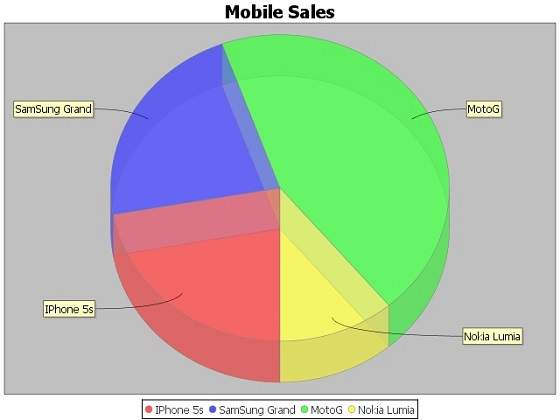
Graphique à barres 3D
Un graphique à barres 3D est le même que le graphique à barres en plus avec un bel effet 3D. Un effet 3D peut être obtenu en ajoutant un peu de code supplémentaire, qui se chargera de créer un effet 3D dans un graphique à barres. Prenons l'exemple suivant qui décrit diverses statistiques de voiture à l'aide d'un graphique à barres 3D. Voici une liste des marques de voitures avec leurs différentes caractéristiques, que nous montrerons à l'aide d'un graphique à barres -
| Voiture | La vitesse | Note de l'utilisateur | Millage | sécurité |
|---|---|---|---|---|
| FIAT | 1.0 | 3.0 | 5,0 | 5,0 |
| AUDI | 5,0 | 6,0 | 10,0 | 4.0 |
| FORD | 4.0 | 2.0 | 3.0 | 6,0 |
Le code suivant crée un graphique à barres 3D à partir des informations ci-dessus. Ce code vous aide à intégrer un graphique à barres dans n'importe quelle application basée sur AWT.
import java.io.*;
import org.jfree.chart.ChartFactory;
import org.jfree.chart.JFreeChart;
import org.jfree.chart.plot.PlotOrientation;
import org.jfree.data.category.DefaultCategoryDataset;
import org.jfree.chart.ChartUtilities;
public class BarChart3D {
public static void main( String[ ] args )throws Exception {
final String fait = "FAIT";
final String audi = "AUDI";
final String ford = "FORD";
final String speed = "Speed";
final String popular = "Popular";
final String mailage = "Mailage";
final String userrating = "User Rating";
final String safety = "safety";
final DefaultCategoryDataset dataset = new DefaultCategoryDataset( );
dataset.addValue( 1.0 , fait , speed );
dataset.addValue( 4.0 , fait , popular );
dataset.addValue( 3.0 , fait , userrating );
dataset.addValue( 5.0 , fait , mailage );
dataset.addValue( 5.0 , fait , safety );
dataset.addValue( 5.0 , audi , speed );
dataset.addValue( 7.0 , audi , popular );
dataset.addValue( 6.0 , audi , userrating );
dataset.addValue( 10.0 , audi , mailage );
dataset.addValue( 4.0 , audi , safety );
dataset.addValue( 4.0 , ford , speed );
dataset.addValue( 3.0 , ford , popular );
dataset.addValue( 2.0 , ford , userrating );
dataset.addValue( 3.0 , ford , mailage );
dataset.addValue( 6.0 , ford , safety );
JFreeChart barChart = ChartFactory.createBarChart3D(
"Car Usage Statistics",
"Category",
"Score",
dataset,
PlotOrientation.VERTICAL,
true, true, false);
int width = 640; /* Width of the image */
int height = 480; /* Height of the image */
File barChart3D = new File( "barChart3D.jpeg" );
ChartUtilities.saveChartAsJPEG( barChart3D, barChart, width, height);
}
}Gardons le code Java ci-dessus dans BarChart3D.java fichier, puis compilez et exécutez-le à partir de la commande invitée comme -
$javac BarChart3D.java $java BarChart3Si tout va bien avec votre environnement, il sera compilé et exécuté pour créer un fichier image JPEG BarChart3D.jpeg ayant le diagramme à barres 3D suivant -
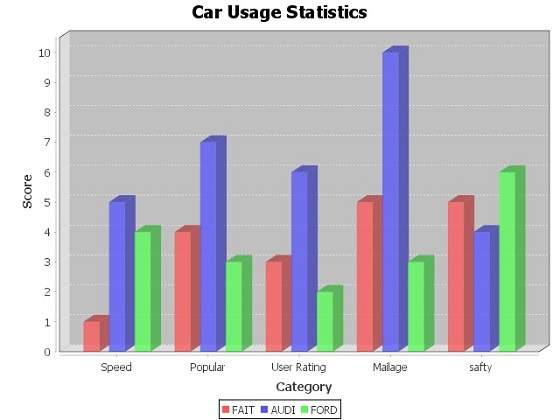
Ce chapitre montre comment utiliser JFreeChart pour créer Bubble Chartà partir d'un ensemble donné de données commerciales. Un graphique à bulles affiche les informations en trois dimensions. Une bulle est tracée à l'endroit où les coordonnées (x, y) se croisent. La taille de la bulle est considérée comme la plage ou la quantité des axes X et Y.
Données d'entreprise
Considérons différentes personnes avec leur âge, leur poids et leurs capacités de travail. La capacité du wok peut être traitée comme un nombre d'heures qui est représenté sous forme de bulles dans le graphique.
| POIDS | ||||||||
|---|---|---|---|---|---|---|---|---|
| AGE | 30 | 40 | 50 | 60 | 70 | 80 | ||
| dix | 4 | WORK | ||||||
| 20 | 5 | |||||||
| 30 | dix | |||||||
| 40 | 8 | |||||||
| 50 | 9 | |||||||
| 60 | 6 | |||||||
Application basée sur AWT
Voici le code pour créer un graphique à bulles à partir des informations ci-dessus. Ce code vous aide à intégrer un graphique à bulles dans n'importe quelle application basée sur AWT.
import java.awt.Color;
import java.awt.Dimension;
import javax.swing.JPanel;
import org.jfree.chart.*;
import org.jfree.chart.axis.NumberAxis;
import org.jfree.chart.plot.PlotOrientation;
import org.jfree.chart.plot.XYPlot;
import org.jfree.chart.renderer.xy.XYItemRenderer;
import org.jfree.data.xy.DefaultXYZDataset;
import org.jfree.data.xy.XYZDataset;
import org.jfree.ui.ApplicationFrame;
import org.jfree.ui.RefineryUtilities;
public class BubbleChart_AWT extends ApplicationFrame {
public BubbleChart_AWT( String s ) {
super( s );
JPanel jpanel = createDemoPanel( );
jpanel.setPreferredSize(new Dimension( 560 , 370 ) );
setContentPane( jpanel );
}
private static JFreeChart createChart( XYZDataset xyzdataset ) {
JFreeChart jfreechart = ChartFactory.createBubbleChart(
"AGE vs WEIGHT vs WORK",
"Weight",
"AGE",
xyzdataset,
PlotOrientation.HORIZONTAL,
true, true, false);
XYPlot xyplot = ( XYPlot )jfreechart.getPlot( );
xyplot.setForegroundAlpha( 0.65F );
XYItemRenderer xyitemrenderer = xyplot.getRenderer( );
xyitemrenderer.setSeriesPaint( 0 , Color.blue );
NumberAxis numberaxis = ( NumberAxis )xyplot.getDomainAxis( );
numberaxis.setLowerMargin( 0.2 );
numberaxis.setUpperMargin( 0.5 );
NumberAxis numberaxis1 = ( NumberAxis )xyplot.getRangeAxis( );
numberaxis1.setLowerMargin( 0.8 );
numberaxis1.setUpperMargin( 0.9 );
return jfreechart;
}
public static XYZDataset createDataset( ) {
DefaultXYZDataset defaultxyzdataset = new DefaultXYZDataset();
double ad[ ] = { 30 , 40 , 50 , 60 , 70 , 80 };
double ad1[ ] = { 10 , 20 , 30 , 40 , 50 , 60 };
double ad2[ ] = { 4 , 5 , 10 , 8 , 9 , 6 };
double ad3[][] = { ad , ad1 , ad2 };
defaultxyzdataset.addSeries( "Series 1" , ad3 );
return defaultxyzdataset;
}
public static JPanel createDemoPanel( ) {
JFreeChart jfreechart = createChart( createDataset( ) );
ChartPanel chartpanel = new ChartPanel( jfreechart );
chartpanel.setDomainZoomable( true );
chartpanel.setRangeZoomable( true );
return chartpanel;
}
public static void main( String args[ ] ) {
BubbleChart_AWT bubblechart = new BubbleChart_AWT( "Bubble Chart_frame" );
bubblechart.pack( );
RefineryUtilities.centerFrameOnScreen( bubblechart );
bubblechart.setVisible( true );
}
}Gardons le code Java ci-dessus dans BubbleChart_AWT.java fichier, puis compilez et exécutez-le à partir de la commande invitée comme -
$javac BubbleChart_AWT.java $java BubbleChart_AWSi tout va bien, il sera compilé et exécuté pour générer le graphique à bulles suivant -
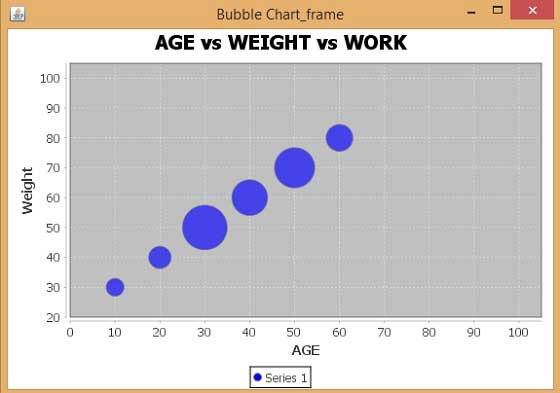
Création d'images JPEG
Réécrivons l'exemple ci-dessus pour générer une image JPEG à partir d'une ligne de commande.
import java.io.*;
import java.awt.Color;
import org.jfree.chart.*;
import org.jfree.chart.axis.NumberAxis;
import org.jfree.chart.plot.PlotOrientation;
import org.jfree.chart.plot.XYPlot;
import org.jfree.chart.renderer.xy.XYItemRenderer;
import org.jfree.data.xy.DefaultXYZDataset;
import org.jfree.chart.ChartUtilities;
public class BubbleChart_image {
public static void main( String args[ ] )throws Exception {
DefaultXYZDataset defaultxyzdataset = new DefaultXYZDataset( );
double ad[ ] = { 30 , 40 , 50 , 60 , 70 , 80 };
double ad1[ ] = { 10 , 20 , 30 , 40 , 50 , 60 };
double ad2[ ] = { 4 , 5 , 10 , 8 , 9 , 6 };
double ad3[ ][ ] = { ad , ad1 , ad2 };
defaultxyzdataset.addSeries( "Series 1" , ad3 );
JFreeChart jfreechart = ChartFactory.createBubbleChart(
"AGE vs WEIGHT vs WORK",
"Weight",
"AGE",
defaultxyzdataset,
PlotOrientation.HORIZONTAL,
true, true, false);
XYPlot xyplot = ( XYPlot )jfreechart.getPlot( );
xyplot.setForegroundAlpha( 0.65F );
XYItemRenderer xyitemrenderer = xyplot.getRenderer( );
xyitemrenderer.setSeriesPaint( 0 , Color.blue );
NumberAxis numberaxis = ( NumberAxis )xyplot.getDomainAxis( );
numberaxis.setLowerMargin( 0.2 );
numberaxis.setUpperMargin( 0.5 );
NumberAxis numberaxis1 = ( NumberAxis )xyplot.getRangeAxis( );
numberaxis1.setLowerMargin( 0.8 );
numberaxis1.setUpperMargin( 0.9 );
int width = 560; /* Width of the image */
int height = 370; /* Height of the image */
File bubbleChart = new File("BubbleChart.jpeg");
ChartUtilities.saveChartAsJPEG(bubbleChart,jfreechart,width,height);
}
}Gardons le code Java ci-dessus dans BubbleChart_image.java fichier, puis compilez et exécutez-le à partir de la commande invitée comme -
$javac BubbleChart_image.java $java BubbleChart_imageSi tout va bien, il sera compilé et exécuté pour créer un fichier image JPEG nommé BubbleChart.jpeg dans votre répertoire actuel.
Un graphique de série chronologique affiche une séquence de points de données, qui varie à intervalles de temps égaux. Ce chapitre montre comment nous pouvons utiliser JFreeChart pour créerTime Series Chart à partir d'un ensemble donné de données commerciales.
Données d'entreprise
Considérons divers nombres aléatoires générés à l'aide de l'API Java standard Math.random(). Nous utilisons ces nombres pour générer un graphique de séries chronologiques. Vous pouvez générer un graphique similaire pour le nombre total d'erreurs survenant sur votre site Web à un intervalle de temps donné.
Application basée sur AWT
Voici le code pour créer un graphique de séries chronologiques à partir des nombres générés par Math.random() à un instant donné interne.
import org.jfree.chart.ChartFactory;
import org.jfree.chart.ChartPanel;
import org.jfree.chart.JFreeChart;
import org.jfree.data.general.SeriesException;
import org.jfree.data.time.Second;
import org.jfree.data.time.TimeSeries;
import org.jfree.data.time.TimeSeriesCollection;
import org.jfree.data.xy.XYDataset;
import org.jfree.ui.ApplicationFrame;
import org.jfree.ui.RefineryUtilities;
public class TimeSeries_AWT extends ApplicationFrame {
public TimeSeries_AWT( final String title ) {
super( title );
final XYDataset dataset = createDataset( );
final JFreeChart chart = createChart( dataset );
final ChartPanel chartPanel = new ChartPanel( chart );
chartPanel.setPreferredSize( new java.awt.Dimension( 560 , 370 ) );
chartPanel.setMouseZoomable( true , false );
setContentPane( chartPanel );
}
private XYDataset createDataset( ) {
final TimeSeries series = new TimeSeries( "Random Data" );
Second current = new Second( );
double value = 100.0;
for (int i = 0; i < 4000; i++) {
try {
value = value + Math.random( ) - 0.5;
series.add(current, new Double( value ) );
current = ( Second ) current.next( );
} catch ( SeriesException e ) {
System.err.println("Error adding to series");
}
}
return new TimeSeriesCollection(series);
}
private JFreeChart createChart( final XYDataset dataset ) {
return ChartFactory.createTimeSeriesChart(
"Computing Test",
"Seconds",
"Value",
dataset,
false,
false,
false);
}
public static void main( final String[ ] args ) {
final String title = "Time Series Management";
final TimeSeries_AWT demo = new TimeSeries_AWT( title );
demo.pack( );
RefineryUtilities.positionFrameRandomly( demo );
demo.setVisible( true );
}
}Gardons le code Java ci-dessus dans TimeSeries_AWT.java fichier, puis compilez et exécutez-le à partir de la commande invitée comme -
$javac TimeSeries_AWT.java $java TImeSeries_AWTSi tout va bien, il sera compilé et exécuté pour générer le graphique de séries chronologiques suivant -
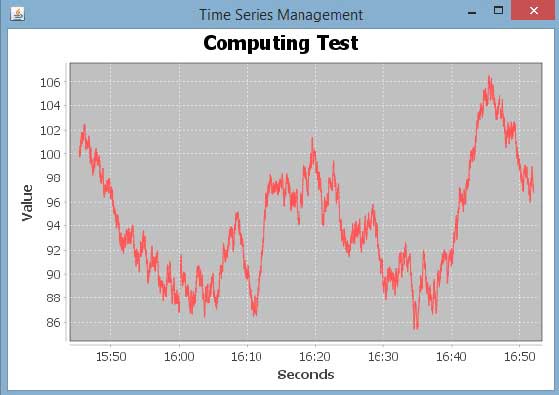
Création d'images JPEG
Réécrivons l'exemple ci-dessus pour générer une image JPEG à partir d'une ligne de commande.
import java.io.*;
import org.jfree.chart.ChartFactory;
import org.jfree.chart.JFreeChart;
import org.jfree.data.general.SeriesException;
import org.jfree.data.time.Second;
import org.jfree.data.time.TimeSeries;
import org.jfree.data.time.TimeSeriesCollection;
import org.jfree.data.xy.XYDataset;
import org.jfree.chart.ChartUtilities;
public class TimeSeriesChart {
public static void main( final String[ ] args )throws Exception {
final TimeSeries series = new TimeSeries( "Random Data" );
Second current = new Second();
double value = 100.0;
for ( int i = 0 ; i < 4000 ; i++ ) {
try {
value = value + Math.random( ) - 0.5;
series.add( current , new Double( value ) );
current = ( Second ) current.next( );
} catch ( SeriesException e ) {
System.err.println( "Error adding to series" );
}
}
final XYDataset dataset=( XYDataset )new TimeSeriesCollection(series);
JFreeChart timechart = ChartFactory.createTimeSeriesChart(
"Computing Test",
"Seconds",
"Value",
dataset,
false,
false,
false);
int width = 560; /* Width of the image */
int height = 370; /* Height of the image */
File timeChart = new File( "TimeChart.jpeg" );
ChartUtilities.saveChartAsJPEG( timeChart, timechart, width, height );
}
}Gardons le code Java ci-dessus dans TimeSeriesChart.java fichier, puis compilez et exécutez-le à partir de la commande invitée comme -
$javac TimeSeriesChart.java $java TimeSeriesChartSi tout va bien avec votre environnement, il sera compilé et exécuté pour créer un fichier image JPEG TimeChart.jpeg fichier dans votre répertoire actuel.
Jusqu'à présent, nous avons étudié comment créer différents types de graphiques à l'aide des API JFreeChart à l'aide de données statiques. Mais dans un environnement de production, les données sont fournies sous forme de fichier texte avec un format prédéfini, ou elles proviennent directement de la base de données.
Ce chapitre explique - comment nous pouvons lire des données simples à partir d'un fichier texte donné à partir d'un emplacement donné, puis utiliser JFreeChart pour créer un graphique de votre choix.
Données d'entreprise
Considérez que nous avons un fichier nommé mobile.txt, ayant différentes marques mobiles et leur vente (unités par jour) séparées par une simple virgule (,) -
Iphone 5S, 20
Samsung Grand, 20
MOTO G, 40 Nokia
Lumia, 10Génération de graphiques basée sur le fichier
Voici le code pour créer un graphique à secteurs basé sur les informations fournies dans mobile.txt -
import java.io.*;
import java.util.StringTokenizer;
import org.jfree.chart.ChartUtilities;
import org.jfree.chart.ChartFactory;
import org.jfree.chart.JFreeChart;
import org.jfree.data.general.DefaultPieDataset;
public class PieChart_File {
public static void main( String[ ] args )throws Exception {
String mobilebrands[ ] = {
"IPhone 5s" ,
"SamSung Grand" ,
"MotoG" ,
"Nokia Lumia"
};
InputStream in = new FileInputStream( new File( "C:/temp/test.txt" ) );
BufferedReader reader = new BufferedReader(new InputStreamReader(in ) );
StringBuilder out = new StringBuilder();
String line;
DefaultPieDataset dataset = new DefaultPieDataset();
while (( line = reader.readLine() ) != null ) {
out.append( line );
}
StringTokenizer s = new StringTokenizer( out.toString(), "," );
int i = 0;
while( s.hasMoreTokens( ) && ( mobilebrands [i] != null ) ) {
dataset.setValue(mobilebrands[i], Double.parseDouble( s.nextToken( ) ));
i++;
}
JFreeChart chart = ChartFactory.createPieChart(
"Mobile Sales", // chart title
dataset, // data
true, // include legend
true,
false);
int width = 560; /* Width of the image */
int height = 370; /* Height of the image */
File pieChart = new File( "pie_Chart.jpeg" );
ChartUtilities.saveChartAsJPEG( pieChart, chart, width, height);
}
}Gardons le code Java ci-dessus dans PieChart_File.java fichier, puis compilez et exécutez-le à partir de la commande invitée comme -
$javac PieChart_File.java $java PieChart_FileSi tout va bien, il sera compilé et exécuté pour créer un fichier image JPEG nommé PieChart.jpeg qui contient le graphique suivant.

Ce chapitre explique comment lire des données simples à partir d'une table de base de données, puis utiliser JFreeChart pour créer un graphique de votre choix.
Données d'entreprise
Considérez que nous avons la table MySQL suivante: mobile_tbl (mobile_brand VARCHAR (100) NOT NULL, unit_sale INT NO NULL);
Considérez que cette table contient les enregistrements suivants -
| Marques mobiles | Ventes unitaires |
|---|---|
| Iphone 5s | 20 |
| Samsung Grand | 20 |
| MotoG | 40 |
| Nokia Lumia | dix |
Génération de graphiques à l'aide de la base de données
Voici le code pour créer un diagramme à secteurs basé sur les informations fournies dans la table mobile_tbl disponible dans test_db dans une base de données MySQL. En fonction de vos besoins, vous pouvez utiliser n'importe quelle autre base de données.
import java.io.*;
import java.sql.*;
import org.jfree.chart.ChartUtilities;
import org.jfree.chart.ChartFactory;
import org.jfree.chart.JFreeChart;
import org.jfree.data.general.DefaultPieDataset;
public class PieChart_DB {
public static void main( String[ ] args )throws Exception {
String mobilebrands[] = {
"IPhone 5s",
"SamSung Grand",
"MotoG",
"Nokia Lumia"
};
/* Create MySQL Database Connection */
Class.forName( "com.mysql.jdbc.Driver" );
Connection connect = DriverManager.getConnection(
"jdbc:mysql://localhost:3306/jf_testdb" ,
"root",
"root123");
Statement statement = connect.createStatement( );
ResultSet resultSet = statement.executeQuery("select * from mobile_data" );
DefaultPieDataset dataset = new DefaultPieDataset( );
while( resultSet.next( ) ) {
dataset.setValue(
resultSet.getString( "mobile_brand" ) ,
Double.parseDouble( resultSet.getString( "unit_sale" )));
}
JFreeChart chart = ChartFactory.createPieChart(
"Mobile Sales", // chart title
dataset, // data
true, // include legend
true,
false );
int width = 560; /* Width of the image */
int height = 370; /* Height of the image */
File pieChart = new File( "Pie_Chart.jpeg" );
ChartUtilities.saveChartAsJPEG( pieChart , chart , width , height );
}
}Gardons le code Java ci-dessus dans PieChart_DB.java fichier, puis compilez et exécutez-le à partir de la commande invitée comme -
$javac PieChart_DB.java $java PieChart_DBSi tout va bien, il sera compilé et exécuté pour créer un fichier image JPEG nommé Pie_Chart.jpeg ayant le tableau suivant.